Photoshop制作簡單夢幻的藍色光束壁紙
時間:2024-02-08 12:45作者:下載吧人氣:25

很多光束壁紙看上去非常不錯,各種不同形狀的光束疊加到一起,夢幻并帶有一定的層次感,感覺非常舒服。下面的效果簡單介紹這類壁紙的制作方法。其實用到的工具非常簡單,僅畫筆和鋼筆工具。只要掌握了其中的方法,我們就可以做出各種絢麗的壁紙。
最終效果
1、新建一個壁紙大小的文檔,如1024 * 768 像素,選擇漸變工具,顏色設置如圖1,拉出圖2所示的線性漸變。
<圖1>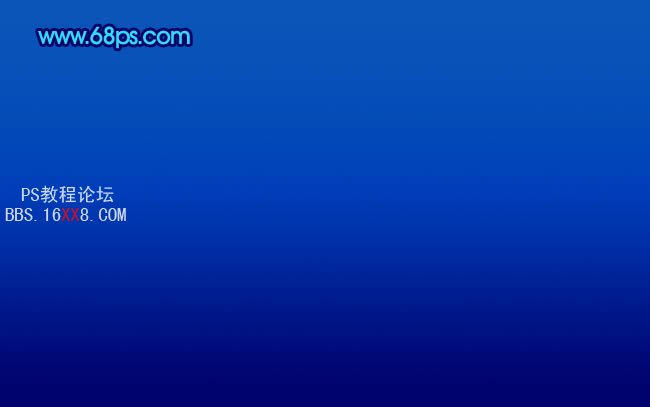
<圖2>
2、新建一個圖層,用橢圓選框工具拉出圖3所示的選區,按Ctrl + Alt + D 羽化60個像素,填充顏色:#3C92F9,效果如圖4。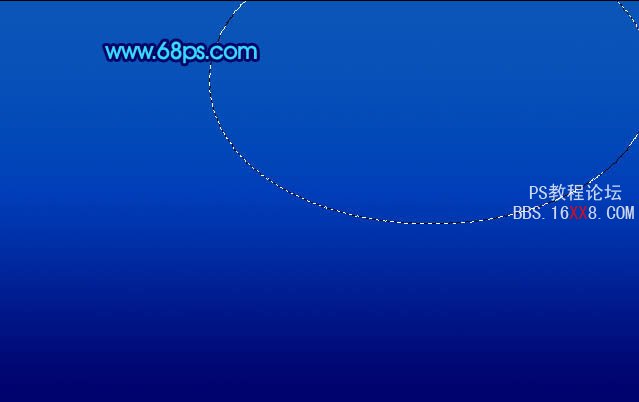
<圖3>
<圖4>
3、新建一個圖層,用鋼筆工具勾出下圖所示的選區,把前景顏色設置為:#59BAF7。選擇畫筆工具,畫筆不透明度設置為:10%,然后涂抹選區邊緣,涂上淡淡的高光,效果如圖6。
<圖5>
<圖6>
4、同樣的方法用鋼筆勾出其它選區,再用畫筆涂上高光,一個選區需要新建一個圖層。效果如圖7 - 10,涂的時候要均勻,效果看上去自然就行。
<圖7>
<圖8>
<圖9>
<圖10>
5、新建一個圖層按Ctrl + Alt + Shift + E 蓋印圖層,執行:濾鏡 > 模糊 > 高斯模糊,數值為5,確定后把圖層混合模式改為“柔光”,效果如下圖。
<圖11>
6、創建亮度/對比度調整圖層,參數設置如圖12,效果如圖13。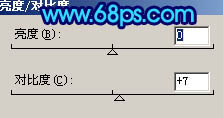
<圖12>
<圖13>
7、創建曲線調整圖層,參數設置如圖14,15,效果如圖16。
<圖14>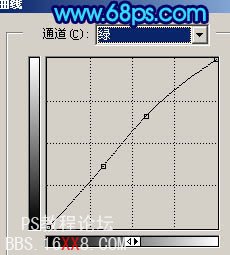
<圖15>
<圖16>
8、新建一個圖層,按Ctrl + Alt + Shift + E 蓋印圖層。執行:濾鏡 > 模糊 > 動感模糊,參數設置如圖17,確定后加上圖層蒙版,用黑色畫筆把中間部分擦出來,效果如圖18。
<圖17>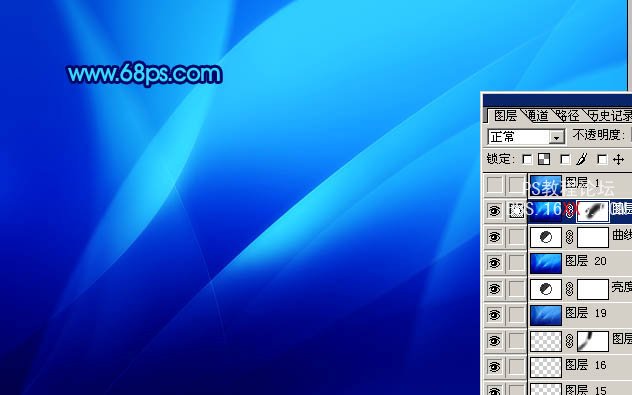
<圖18>
9、最終整體修飾下細節,完成最終效果。
<圖19>

網友評論